Cómo asegurar tu cuenta de GitHub con autenticación de dos factores
GitHub está instando ahora a los desarrolladores y administradores que utilizan el sitio a asegurar sus cuentas con autenticación de dos factores. El proceso de implementación de la autenticación de dos factores para todos los usuarios comenzó oficialmente el 13 de marzo y será un requisito antes de que finalice el año 2023, informó GitHub en una reciente publicación de blog.


GitHub implementará gradualmente el proceso a diferentes grupos a lo largo del año y se ampliará a medida que avance el año 2023. Si recibes una alerta de GitHub, tendrás 45 días para activar la autenticación de dos factores en tu cuenta. Pero, ¿por qué esperar hasta entonces?
Cómo asegurar tu cuenta de GitHub con autenticación de dos factores
Para asegurar tu cuenta de GitHub ahora, puedes elegir entre varios métodos de autenticación de dos factores, incluyendo SMS, una clave de seguridad, la aplicación móvil de GitHub o una aplicación de autenticador; sin embargo, GitHub recomienda una clave de seguridad, la aplicación móvil o una aplicación de autenticador como las opciones más sólidas. Independientemente del método que elijas, hay pasos específicos que debes seguir para configurar tu cuenta de GitHub con autenticación de dos factores.
Iniciar sesión en el sitio de GitHub
1. Navega hasta el sitio de GitHub e inicia sesión con tu cuenta individual.
2. Haz clic en tu icono de cuenta en la parte superior derecha y selecciona Configuración.
 Protección antivirus en línea: McAfee Clinic lleva la seguridad de tu PC al siguiente nivel
Protección antivirus en línea: McAfee Clinic lleva la seguridad de tu PC al siguiente nivel3. En la pantalla de Configuración, haz clic en la opción de la izquierda para Contraseña y Autenticación.
4. Haz clic en el botón para Habilitar la Autenticación de Dos Factores (Figura A).
Figura A
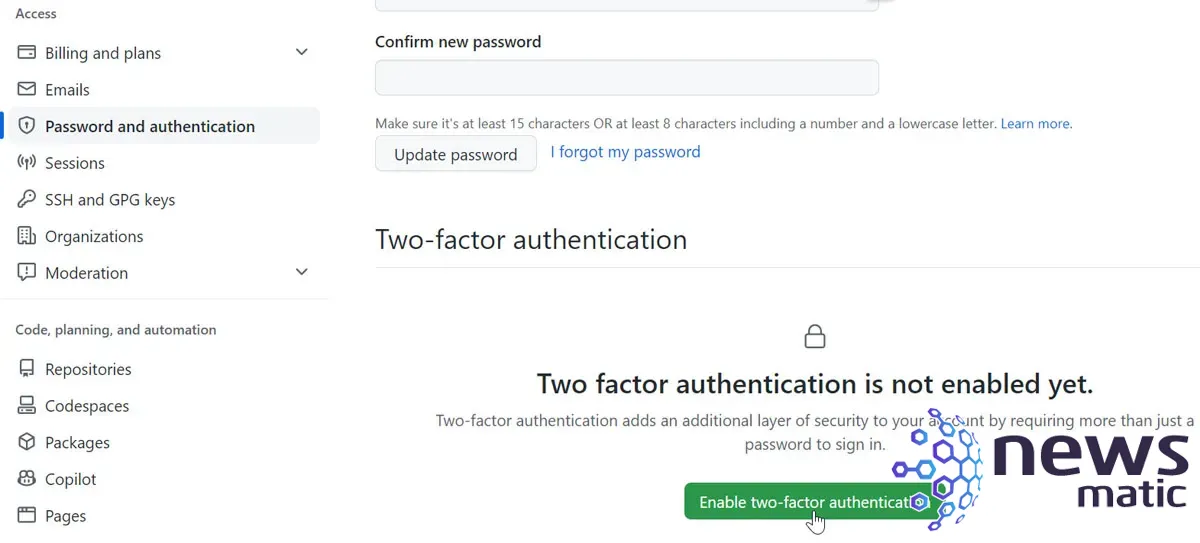
Elige el primer método de autenticación
La siguiente pantalla te ofrece dos opciones: Aplicación de Autenticador y Autenticación por SMS. En lugar de elegir solo una opción, puedes seleccionar ambas; de esta manera, si un método no está disponible, puedes recurrir al otro. La autenticación por SMS es un buen punto de partida, así que haz clic en el botón Seleccionar para esa opción (Figura B).
Figura B
 Cómo proteger tu computadora de los virus: métodos y consejos
Cómo proteger tu computadora de los virus: métodos y consejos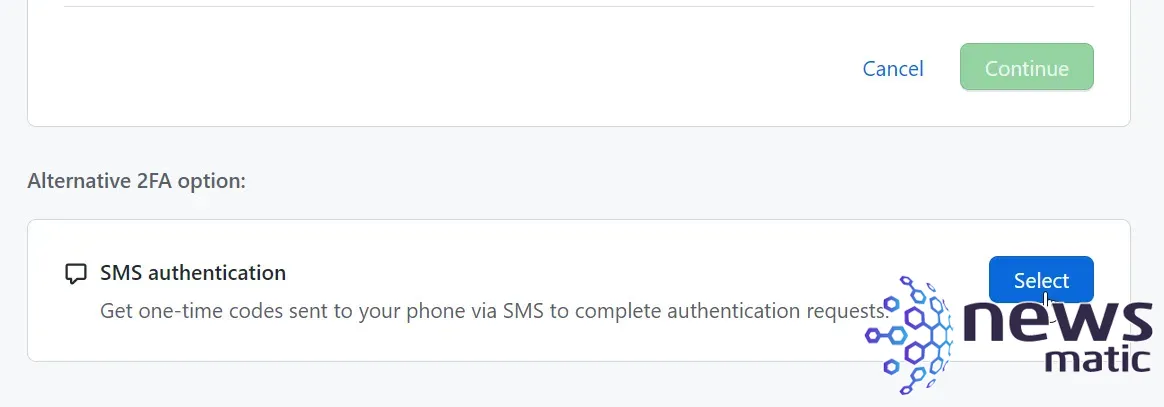
En la siguiente pantalla, ingresa tu número de teléfono completo y haz clic en el botón para Enviar Código de Autenticación (Figura C).
Figura C
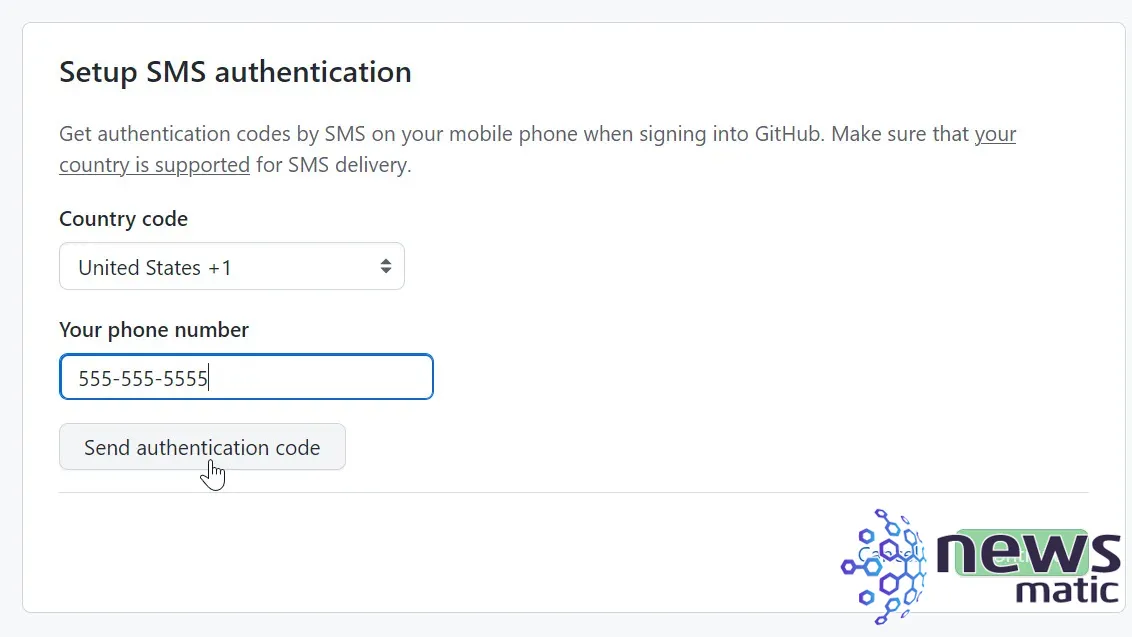
Ingresa el código de autenticación en el campo correspondiente (Figura D).
Figura D
 ¡Defiéndete! Protege tu seguridad en línea contra amenazas críticas
¡Defiéndete! Protege tu seguridad en línea contra amenazas críticas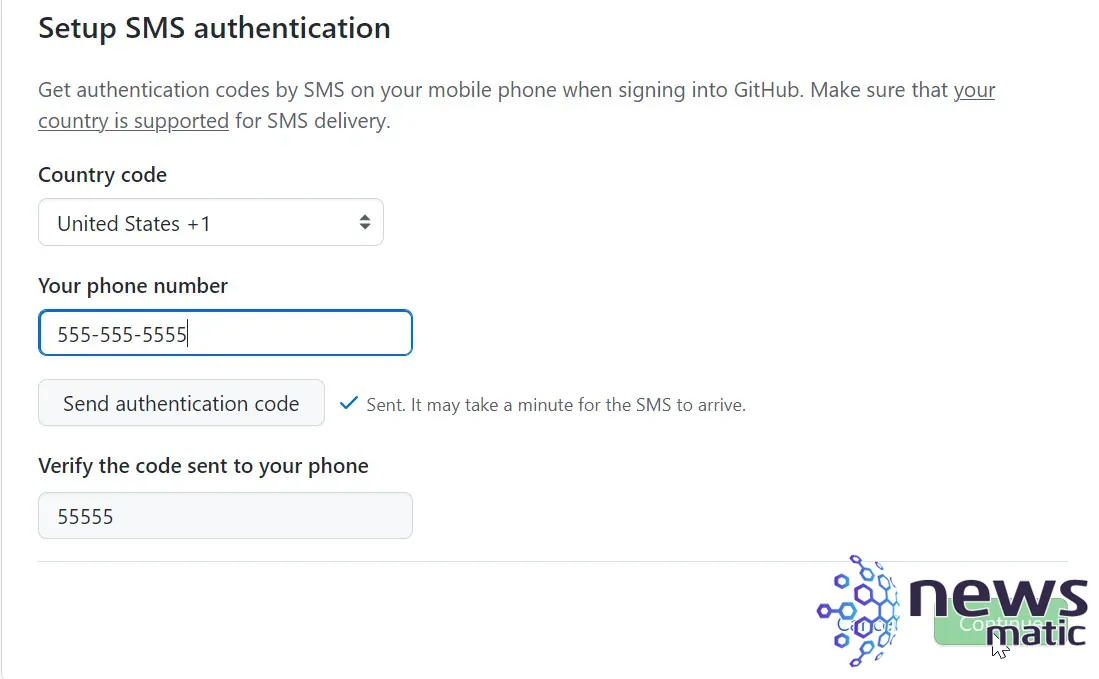
La siguiente pantalla muestra una lista de códigos de recuperación que puedes utilizar si alguna vez pierdes tu teléfono. Descarga los códigos de recuperación como un archivo de texto sin formato en tu PC y guarda el archivo en un lugar seguro. Luego, haz clic en el botón que indica que has guardado tus códigos de recuperación (Figura E).
Figura E
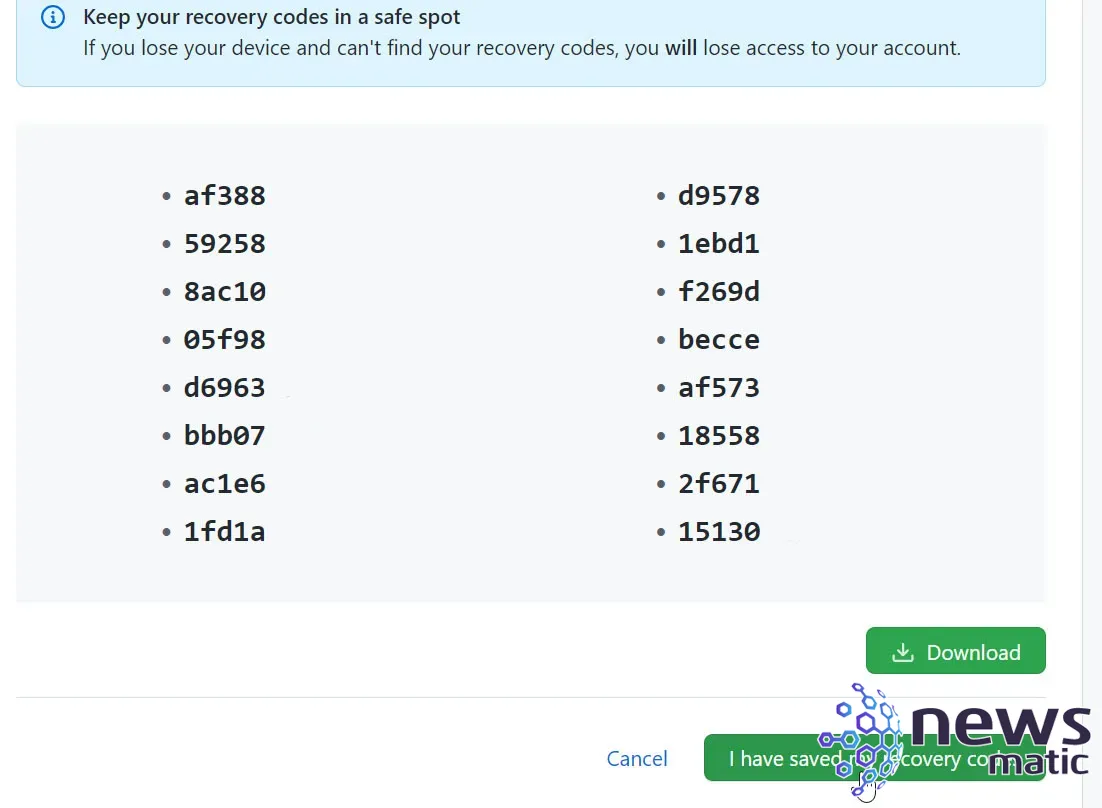
Elige métodos adicionales de verificación
Después de establecer la verificación por SMS, GitHub te insta a configurar métodos adicionales, especialmente porque la mensajería de SMS es la menos segura. La opción de clave de seguridad te permite utilizar una clave de seguridad física o un método biométrico como Windows Hello. Haz clic en el botón Registrar junto a Clave de Seguridad y luego escribe un apodo para esta clave (Figura F).
Figura F
 Protege tus contraseñas con PAM: Tu aliado para la seguridad
Protege tus contraseñas con PAM: Tu aliado para la seguridad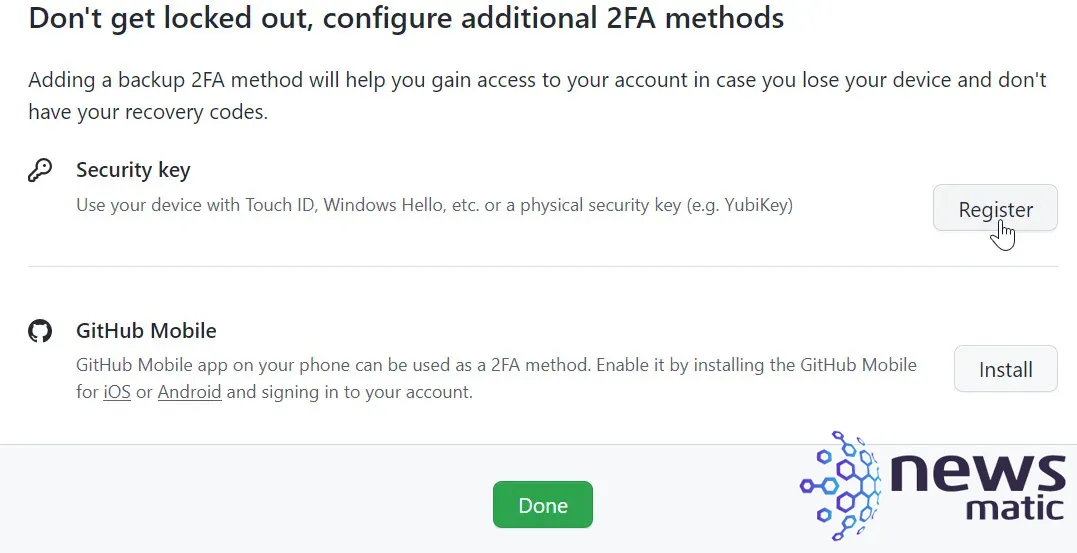
Aparecerá una ventana preguntándote cómo quieres autenticar tu cuenta de GitHub: Rostro, Huella Dactilar, PIN o Clave de Seguridad. Elige la opción que prefieras y sigue los pasos para implementarla (Figura G).
Figura G
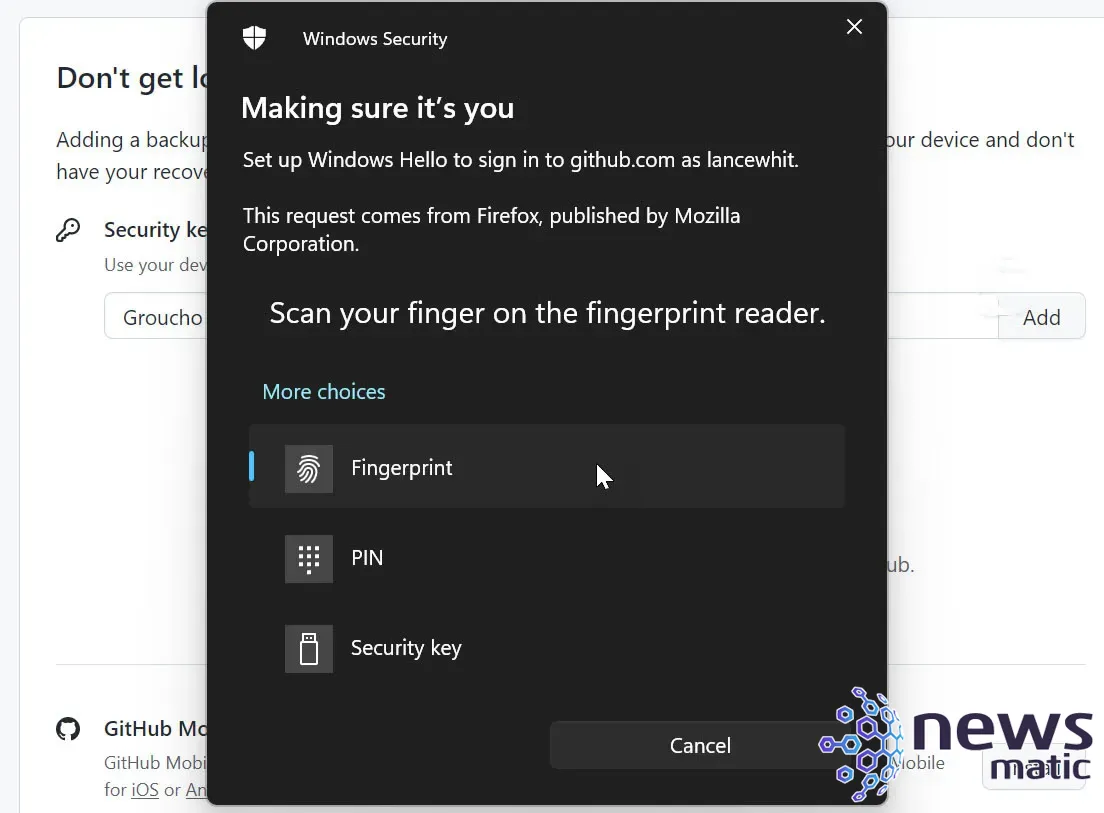
Otra opción es utilizar la aplicación móvil de GitHub. Haz clic en el botón Instalar junto a GitHub Móvil para ver enlaces de descarga de la aplicación para iOS y Android. Descarga e instala la aplicación de GitHub en tu teléfono. Abre la aplicación e inicia sesión en ella.
La próxima vez que inicies sesión en GitHub en tu PC, verás los diferentes métodos de autenticación de dos factores disponibles. Para usar la aplicación, haz clic en el enlace de GitHub Mobile. Abre la aplicación de GitHub en tu teléfono y aprueba la solicitud; ahora estarás conectado en tu PC (Figura H).
 Cómo configurar un servidor VPN para hacer conexiones a través de firewalls
Cómo configurar un servidor VPN para hacer conexiones a través de firewallsFigura H
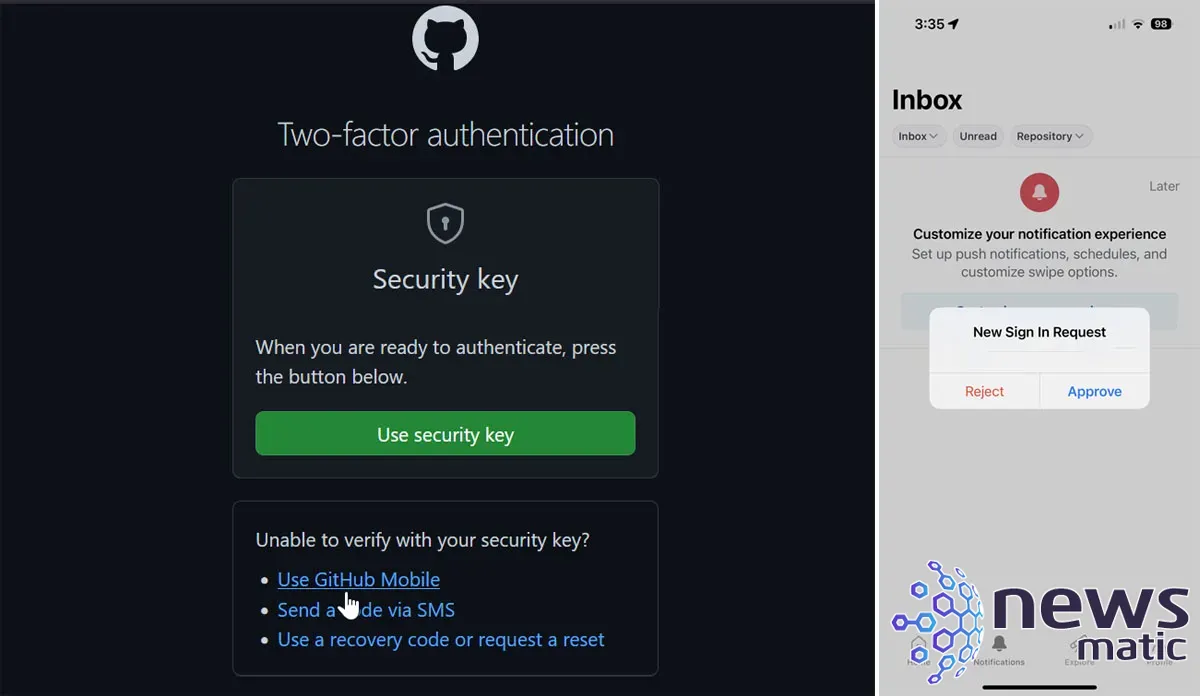
Puedes configurar la autenticación de dos factores para GitHub a través de una aplicación de autenticador, como Google Authenticator, Microsoft Authenticator, 1Password o Authy. Vuelve a la pantalla de autenticación de dos factores en Contraseña y Autenticación y haz clic en el botón Agregar junto a Aplicación de Autenticador (Figura I).
Figura I
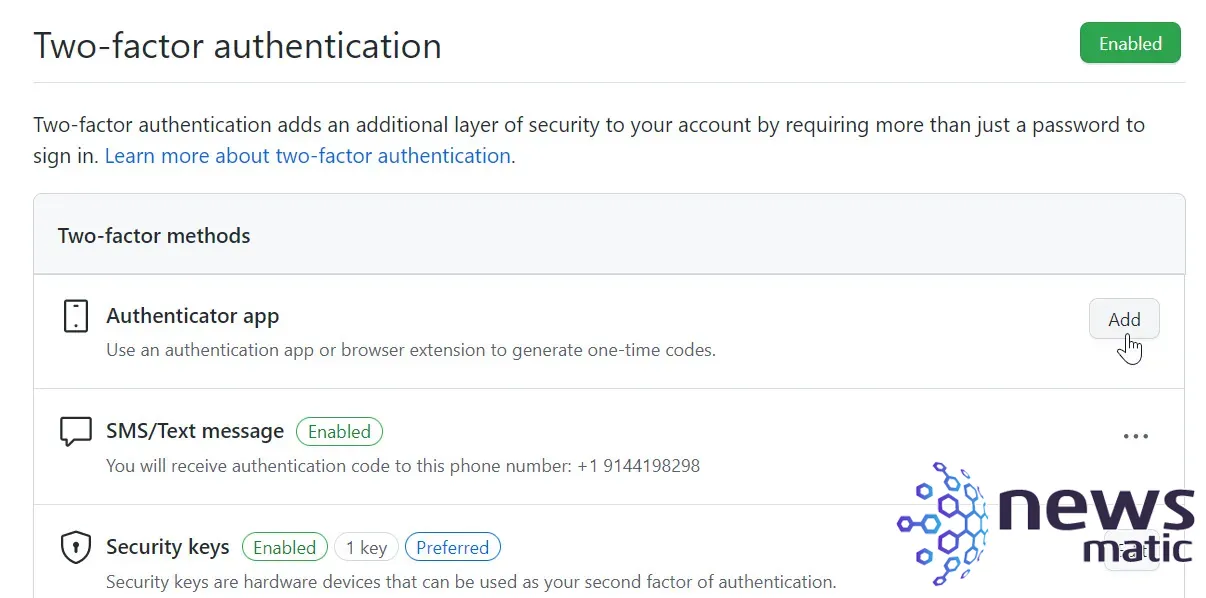
Abre la aplicación de autenticador en tu teléfono y selecciona la opción para escanear un código QR. Ingresa el código que se muestra en la aplicación en el campo correspondiente del sitio de GitHub. Luego, haz clic en Guardar (Figura J).
 ¡Alerta! Un nuevo gusano de Linux está propagándose
¡Alerta! Un nuevo gusano de Linux está propagándoseFigura J
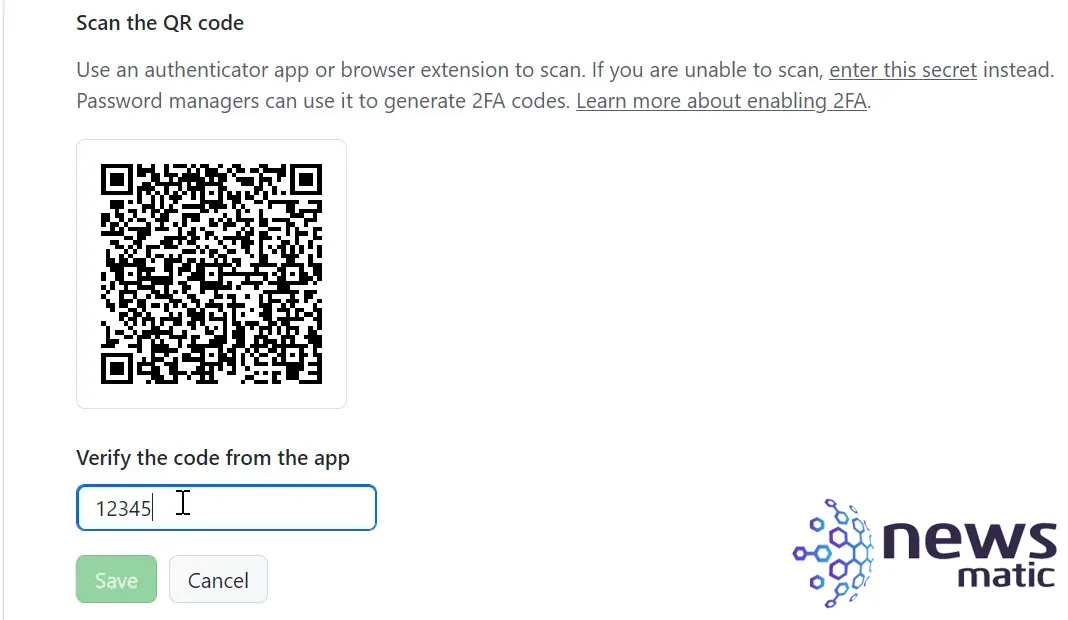
Inicia sesión en GitHub
Ahora, cada vez que inicies sesión en GitHub en un equipo o dispositivo móvil, podrás utilizar cualquiera de los métodos de autenticación de dos factores que has configurado. Pero ten en cuenta que una clave de seguridad, la aplicación móvil de GitHub o una aplicación de autenticador son los métodos más seguros para proteger tu cuenta (Figura K).
Figura K
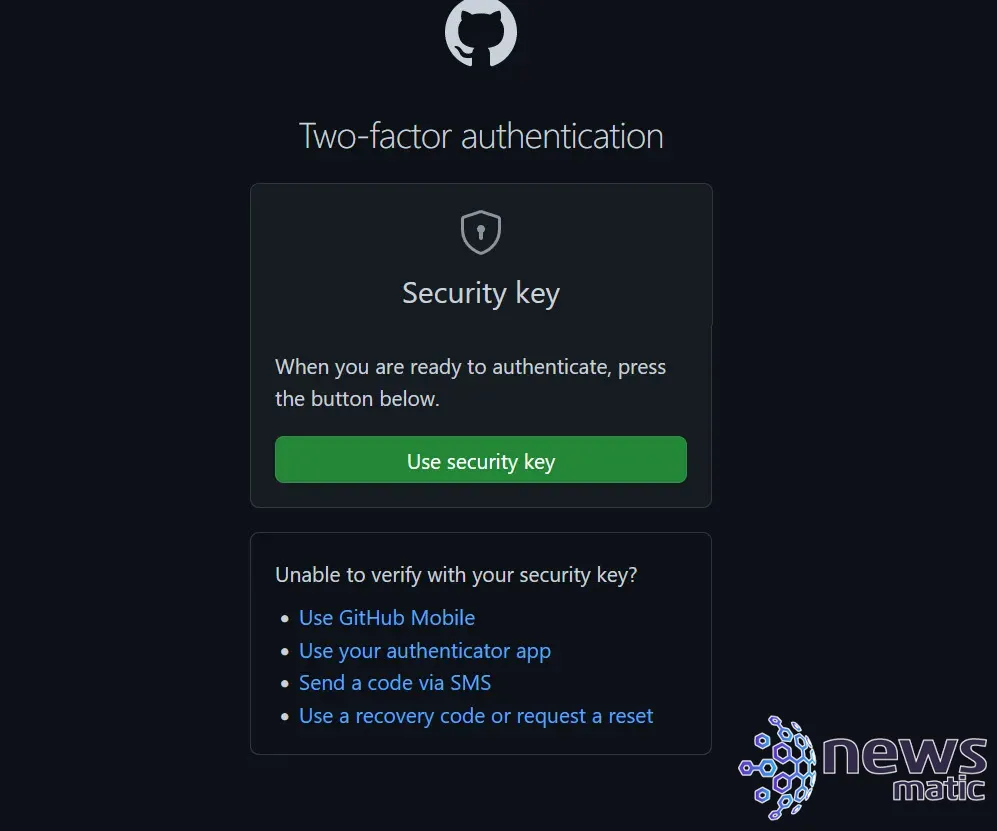
 Cuánto cuesta instalar y mantener un firewall empresarial
Cuánto cuesta instalar y mantener un firewall empresarialEn Newsmatic nos especializamos en tecnología de vanguardia, contamos con los artículos mas novedosos sobre Seguridad, allí encontraras muchos artículos similares a Cómo asegurar tu cuenta de GitHub con autenticación de dos factores , tenemos lo ultimo en tecnología 2023.

Artículos Relacionados